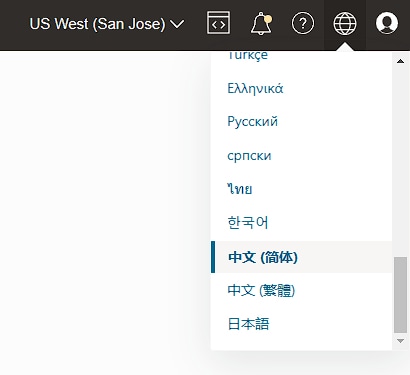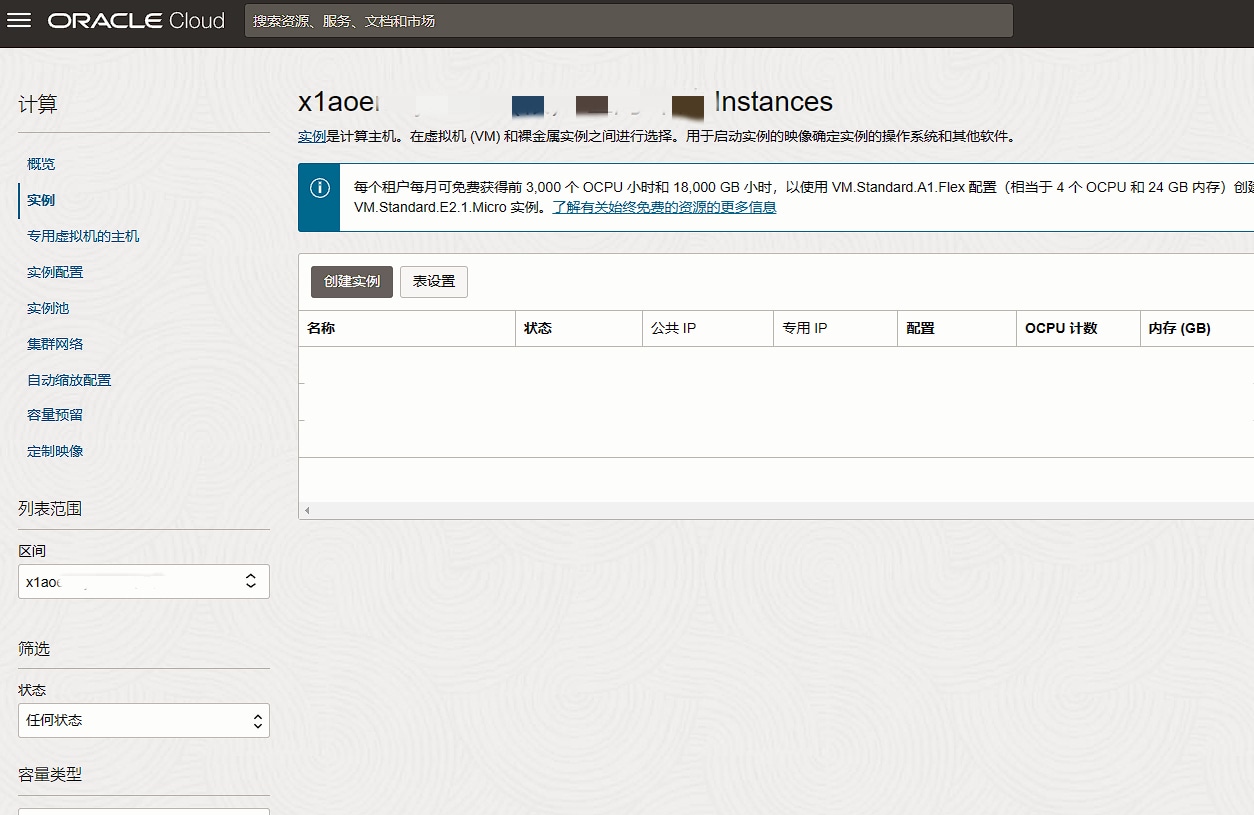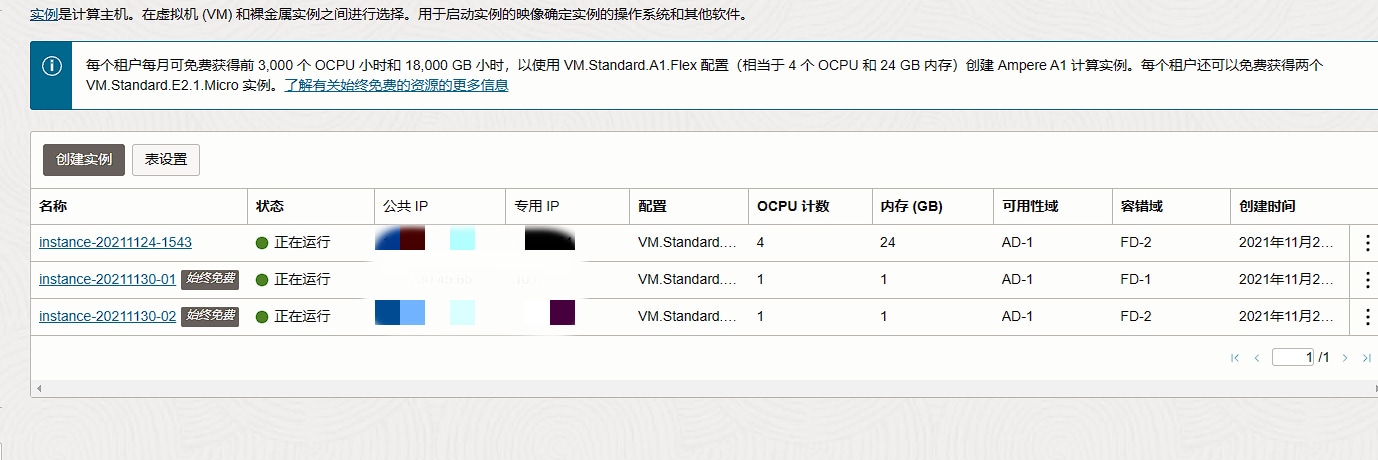甲骨文 Oracle Cloud 开机教程
主要的优惠内容
- 永久免费2台AMD服务器
- 永久免费4核心.24G内存的ARM配额(可自由分配开机数量)
- 永久免费20GB存储桶
- 永久免费10TB出站流量
- 注册赠送300$体验额度,有效期30天
- 其他免费内容请看官方说明:https://www.oracle.com/cn/cloud/free/
提示:AMD和ARM互相独立,不冲突,但ARM配置总额不能超过4核24GB,另外IP数量只能4个,也就是实际上能够最多拥有4台免费服务器.
条件要求
需要支持美元支付的Visa信用卡或者Master信用卡
信用卡验证会扣1~2美元,请确保卡有额度,完成验证会返还
注册教程
注册地址:https://signup.cloud.oracle.com/
网站支持中文简体,注册过程没有什么难度,按照页面一步步填写即可
这家注册非常玄学,成功率未知,建议使用gmail邮箱,信息如实填写,注册时候不要挂梯
但是要特别注意注册过程中的【Home Region】,这个指的是你账号区域,注册之后你只能在这个区域使用免费的服务器,其他区域会收费!
开机教程
-
如果不想使用密钥连接,而是直接通过root加密码的形式连接
那么在创建实例页面点开高级选项,在【粘贴cloud-init脚本】输入:
#!/bin/bash
echo root:yourpassword |sudo chpasswd root
sudo sed -i 's/^#\?PermitRootLogin.*/PermitRootLogin yes/g' /etc/ssh/sshd_config;
sudo sed -i 's/^#\?PasswordAuthentication.*/PasswordAuthentication yes/g' /etc/ssh/sshd_config;
sudo service sshd restart
一定要记得把yourpassword改成你自己的密码
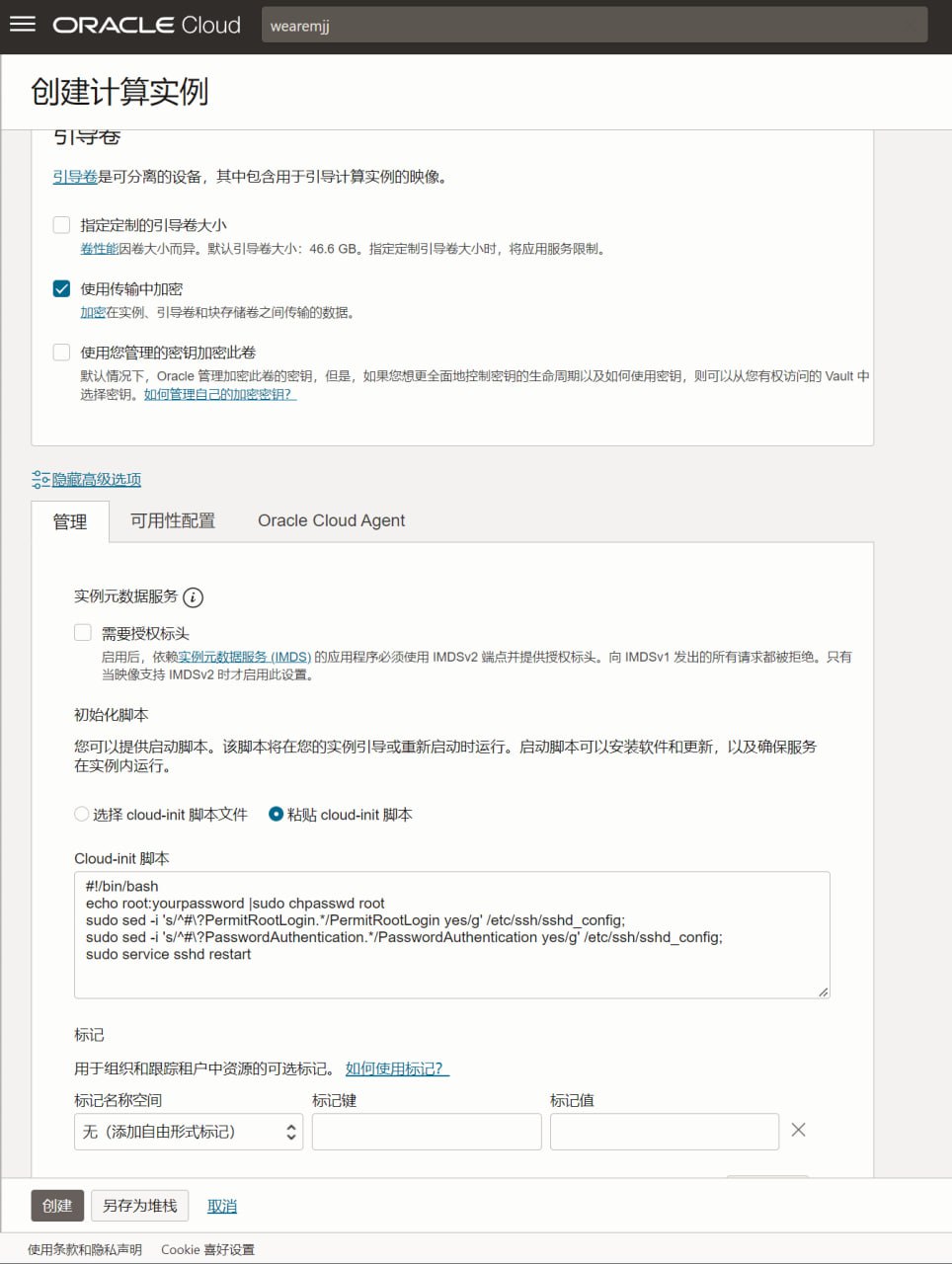
注意事项
-
流量千万别用超了,全部加起来不能超过10TB,正常使用不会超的,除非你搞事
硬盘大小,全部服务器加起来千万不要超200GB,超1MB都不行,会收费
送的300$没有必要去用了,免费的已经不错了
如果要开更猛的服务器,记得30天调个闹钟删除机器,否则账号欠费会封停
30天时限是从注册账号开始算起,不是开服务器算起
如何查看账单
在后台面板左上角导航栏,【计费和成本管理】-【成本分析】